WhatsApp vás upozorní, když uděláte snímek obrazovky? Používáte ke komunikaci aplikaci WhatsApp? Pak možná nastanou chvíle, kdy z nějakého důvodu potřebujete pořídit snímek obrazovky. Myslíte si však, že uživatelé dostanou upozornění, když pořídíte screenshot své konverzace, jejich profilů a dalšího obsahu? Pokud hledáte upřímnou odpověď na své otázky, jste na správném místě. Přečtěte si zde a my zajistíme, že vám poskytneme všechny podrobnosti, které potřebujete.
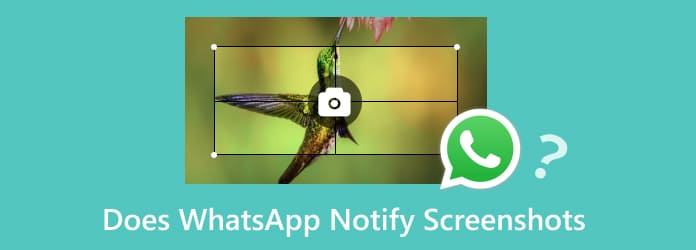
Obsah
- Část 1. Oznamuje WhatsApp snímky obrazovky
- Část 2. Jak pořizovat snímky obrazovky na WhatsApp
- Část 3. Jak zabránit někomu v pořizování snímků obrazovky na WhatsApp
- Část 4. Jak zachytit všechna data z WhatsApp bez snímků obrazovky
- Část 5. Nejčastější dotazy týkající se Snímky obrazovky oznamuje WhatsApp
Část 1. Upozorňuje WhatsApp na snímky obrazovky
Upozorňuje vás WhatsApp, když uděláte snímek obrazovky? Při používání WhatsApp jsou chvíle, kdy potřebujete pořídit snímek obrazovky. Může to být profil uživatele nebo konverzace. Pokud tedy chcete vědět, zda je aplikace upozorněna při pořizování snímku obrazovky, odpověď je ne. Aplikace WhatsApp neupozorní žádné uživatele, když někdo zachytí profil uživatele nebo konverzaci. S tím, pokud chcete zachytit veškerý obsah, který potřebujete na WhatsApp, můžete tak učinit.
Část 2. Jak pořizovat snímky obrazovky na WhatsApp
Hledáte efektivní způsob, jak pořídit snímek obrazovky na mobilním telefonu a na webu? V takovém případě si musíte přečíst tuto část. Jsme tu, abychom vám poskytli nejlepší způsob, jak zachytit váš obsah WhatsApp na vašem telefonu. Postupujte tedy podle níže uvedených kroků a začněte pořizovat snímky obrazovky.
Jak pořídit snímek obrazovky na telefonu
Krok 1.V první řadě si stáhněte a nainstalujte WhatsApp do zařízení Android nebo iOS. Pokud máte nejnovější telefon, je možné, že na něm již aplikaci máte. Poté přejděte k postupu registrace.
Krok 2.Poté uvidíte hlavní rozhraní aplikace. Nyní můžete začít pořizovat snímky obrazovky zpráv nebo profilu uživatele.
Krok 3.Chcete-li zahájit proces, můžete při používání systému Android stisknout a uvolnit tlačítka pro snížení hlasitosti a vypínač. Když používáte iPhone, použijte tlačítka pro zvýšení hlasitosti a vypínač.
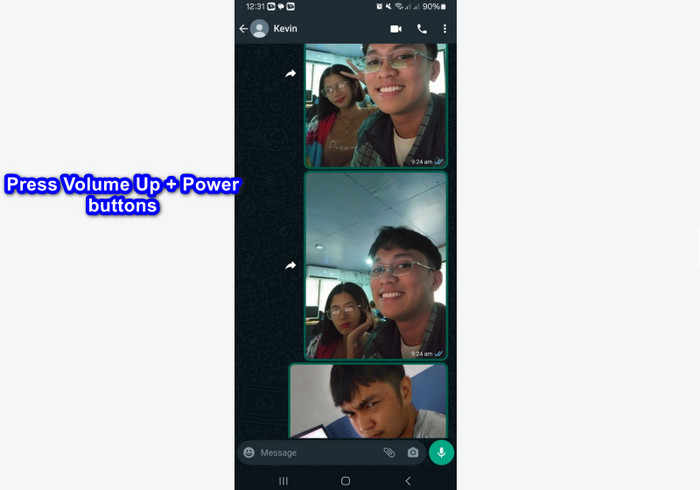
Jak pořídit snímek obrazovky na webu
Krok 1.Přejděte na webovou stránku WhatsApp a použijte webovou verzi WhatsApp. Poté můžete svůj účet propojit naskenováním QR kódu.
Krok 2.Jakmile jste připojeni, můžete přejít na obsah a spustit snímek obrazovky stisknutím klávesy PrintScreen. Po stisknutí si již můžete prohlédnout zachycenou obrazovku ve složce počítače.
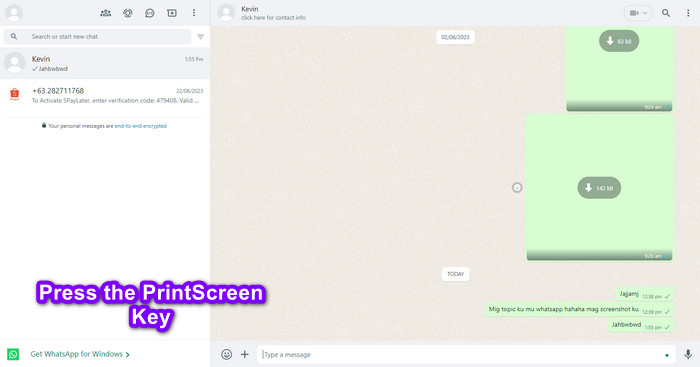
Část 3. Jak zabránit někomu v pořizování snímků obrazovky na WhatsApp
Upozorní vás WhatsApp, pokud uděláte snímek obrazovky? No, chodit k někomu je dobré, zvlášť když chcete diskutovat na určité téma. Jsou však chvíle, kdy nechcete, aby si ostatní pořídili snímek obrazovky vaší konverzace, že? No, jak jsme vám řekli, WhatsApp nebude upozorňovat uživatele při pořizování snímků obrazovky. Existuje však dobré řešení, pokud nechcete, aby vaši konverzaci zachytili ostatní. Nejlepší, co uděláte, je nastavit časovač zpráv. Pomocí této funkce bude zpráva automaticky odstraněna v závislosti na přiřazeném časovači. S tímto řešením nemohou žádní uživatelé zachytit vaši konverzaci. Kromě toho můžete také zabránit tomu, aby někdo pořídil snímek obrazovky vaší profilové fotografie pomocí nastavení soukromí. Pokud tedy máte zájem dozvědět se, jak zabránit uživatelům v pořizování snímků obrazovky na WhatsApp.
Krok 1.Spusťte v telefonu aplikaci WhatsApp. Poté stiskněte sekci se třemi tečkami v horním rozhraní. Poté vyberte možnost Nastavení.
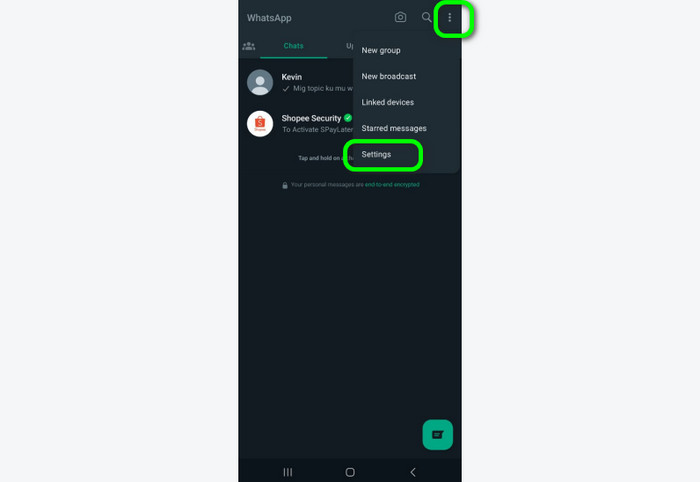
Krok 2.Přejděte dolů a stiskněte Výchozí časovač zpráv. Poté si můžete vybrat preferované sekundy nebo minuty, které mohou sloužit jako časové limity vaší zprávy. Díky tomu budou vaše zprávy automaticky odstraněny, což zabrání tomu, aby někdo pořídil snímek obrazovky.
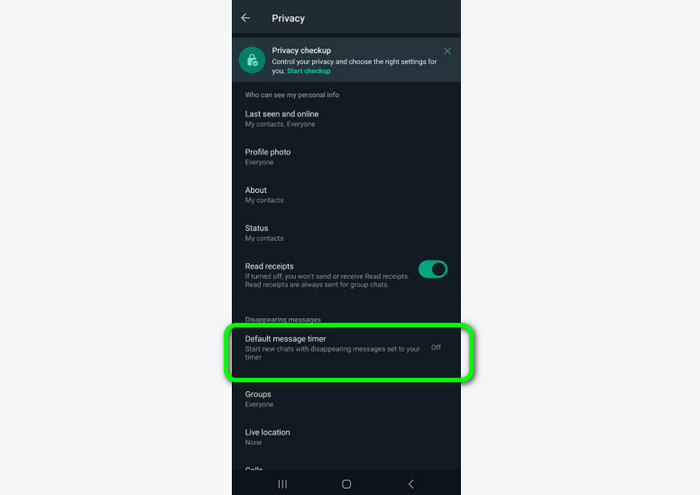
Krok 3.Také, když to někdo nechce pořídit snímek obrazovky svého profilu přejděte na možnost Nastavení > Profilová fotka.
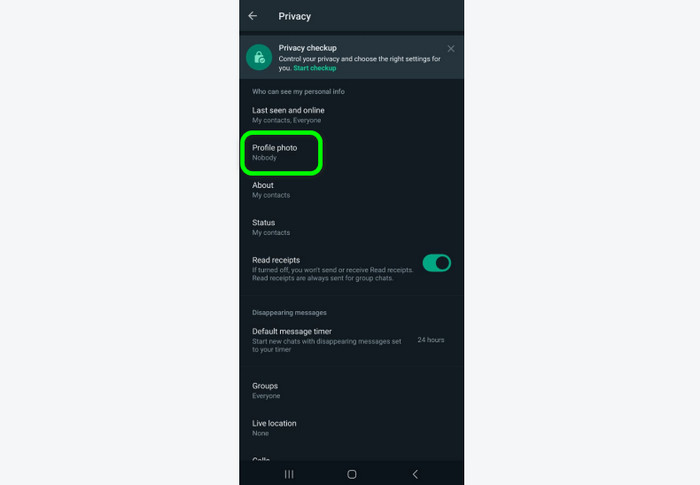
Krok 4.Poté se na obrazovce objeví různé možnosti. Pokud nechcete, aby někdo viděl váš profilový obrázek, vyberte možnost Nikdo. Díky tomu můžete někomu zabránit v pořízení snímku obrazovky vašeho profilu.
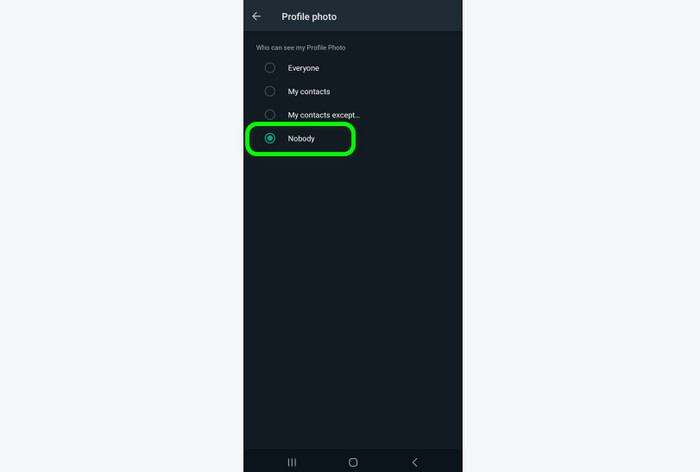
Část 4. Jak zachytit všechna data z WhatsApp bez snímků obrazovky
Když k pořizování snímků obrazovky používáte mobilní telefon, můžete jich zachytit jen několik. Pokud tedy chcete vše zachytit na aplikaci WhatsApp, musíte použít pozoruhodný offline program. Musíte být vděční, protože jsme tu, abychom vám poskytli to nejlepší řešení, které potřebujete. Chcete-li zachytit všechna data z WhatsApp, použijte Záznamník obrazovky vybral Blu-ray Master. Tento program ke stažení je schopen zachytit všechny podrobnosti, které potřebujete z aplikace WhatsApp. Může vám pomoci zachytit zprávy, profily, příběhy a další obsah. Navíc je zde proces zachycování jednoduchý a srozumitelný, což z něj dělá ideální software pro snímání obrazovky. Také jeho hlavní rozhraní je komplexní, což je ideální pro pokročilé i neprofesionální uživatele. Díky této skvělé funkci si můžete zajistit zachycení všeho, co potřebujete.
Kromě toho má Screen Recorder další funkci. Již ze samotného názvu je to také záznamník obrazovky, který vám umožní plynule nahrávat vaši obrazovku. Pokud tedy chcete nahrávat veškerý obsah z WhatsApp, můžete také použít tuto funkci. Můžete tedy zaznamenat obrazovku a zároveň pořídit snímek obrazovky. Podívejte se tedy na jednoduché kroky níže, abyste věděli, jak zachytit všechna data z WhatsApp.
Krok 1.Získat Záznamník obrazovky software nainstalovaný na vašem počítači. Kliknutím na tlačítko Stáhnout níže získáte přístup k programu v operačních systémech Windows a Mac.
Stažení zdarma
Pro Windows
Bezpečné stahování
Stažení zdarma
pro MacOS
Bezpečné stahování
Krok 2.V rozhraní programu uvidíte různé možnosti použití. Protože vaším cílem je získat data z telefonu, vyberte možnost Telefon.
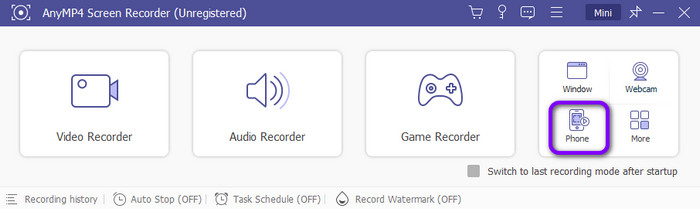
Krok 3.Poté vyberte možnosti iOS nebo Android podle zařízení, které používáte. Po dokončení postupujte podle jednoduchých pokynů pro připojení telefonu k programu.
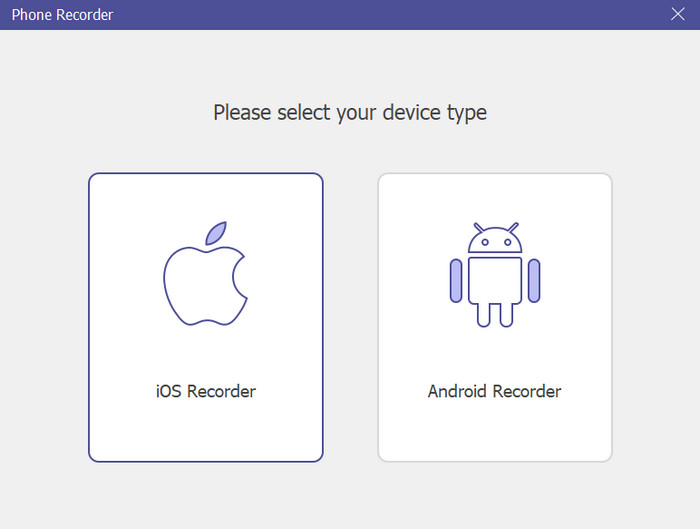
Krok 4.Když je telefon již připojen, otevřete aplikaci WhatsApp a přejděte na obsah, který chcete zachytit. Poté v rozhraní programu klikněte na možnost Snímek. Tímto způsobem už můžete zachytit vše, co potřebujete z WhatsApp.
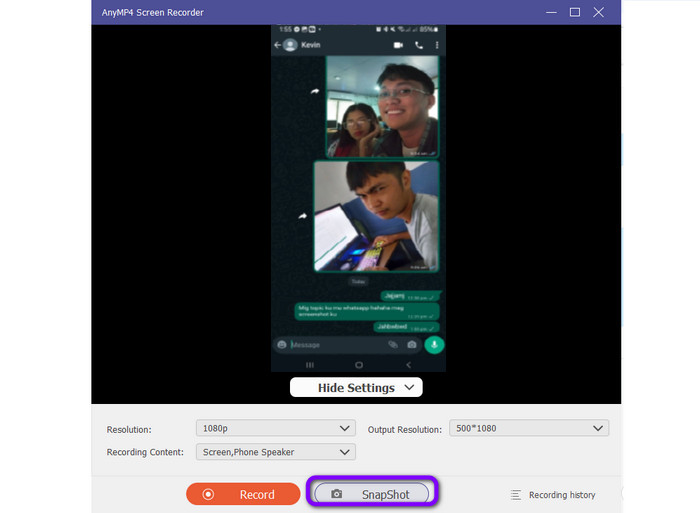
Část 5. Nejčastější dotazy ohledně Snímky obrazovky oznamuje WhatsApp
-
Můžete zjistit, zda někdo pořídil snímky obrazovky na WhatsApp?
Ne, nemůžeš. Aplikace není schopna upozornit všechny uživatele, když někdo pořídí snímek obrazovky na WhatsApp.
-
Blokuje WhatsApp snímky obrazovky?
To je možné. Můžete jít do Nastavení a vše nastavit. Můžete nastavit časový limit pro zprávy, nastavit svůj profil na nikoho a další. Díky tomu uživatelé nemohou pořídit snímek obrazovky na WhatsApp.
-
Je WhatsApp bezpečný pro odesílání soukromých fotografií?
Ano to je. WhatsApp patří mezi spolehlivé aplikace pro zprávy, které můžete použít. Nebude sdílet žádný obsah, který máte, s ostatními uživateli bez vašeho souhlasu.
-
Upozorňuje vás WhatsApp, když pořídíte screenshot příběhu?
Ne. WhatsApp nemůže uživatele upozornit, když pořídí snímek obrazovky příběhu. Pokud zaznamenáváte příběhy jiných lidí, aplikace neinformuje svého vlastníka.
-
Upozorňuje vás WhatsApp, když si uděláte screenshot svého profilu?
Ne. Pokud chcete pořídit snímek obrazovky profilu jiného uživatele, můžete tak učinit. Díky tomu můžete zachytit tolik profilů, kolik chcete.
Balit
Upozorňuje WhatsApp na snímky obrazovky? Rozhodně ne. Odpověď můžete založit na tomto článku. Zahrnuli jsme také nejlepší způsob, jak pořídit snímek obrazovky na WhatsApp v telefonu a na webu. Kromě toho, pokud chcete zachytit všechna data z WhatsApp, můžete zkusit Záznamník obrazovky software. Dokáže nabídnout bezproblémovou metodu snímání všeho z aplikace WhatsApp.
Více od Blu-ray Master
- Upozorňuje pant Screenshoty: Najděte legitimní odpověď
- [Řešeno] Jak mohu pořídit snímek obrazovky na Facebooku zdarma
- Kompletní průvodce pořizováním snímků a živých fotografií v aplikaci FaceTime
- Top 6 způsobů, jak screenshot Snapchat na iPhone a Android
- Jak pořídit posuvný snímek v systému Windows a Mac [Řešeno]
- Jak pořídit celou obrazovku nebo posouvat snímek obrazovky na Samsung


